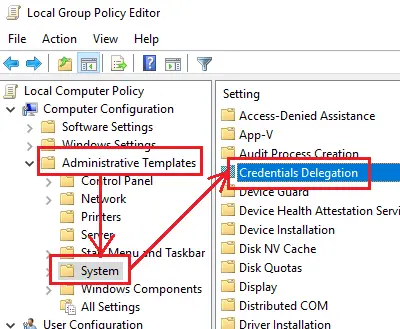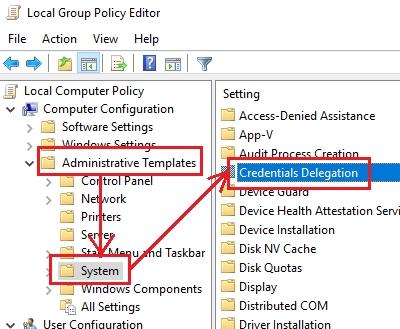Uw referenties werkten niet in Remote Desktop op Windows 11/10
Problemen met Remote Desktop- verbindingen komen vaak voor. Tijdens een poging om verbinding te maken met het Remote Desktop -netwerk, hebben veel gebruikers de fout gemeld: uw inloggegevens werken niet, de inlogpoging is mislukt(Your credentials did not work, The login attempt failed) . Als u met dit probleem wordt geconfronteerd, moet de eerste stap uiteraard het verifiëren van de inloggegevens zijn. Een aanzienlijk aantal gebruikers heeft echter opgemerkt dat de inloggegevens correct waren en in veel gevallen eerder goed werkten. Gebruikers hebben dit probleem gemeld bij nieuw geïnstalleerde versies van het besturingssysteem en onmiddellijk na het opnieuw installeren van Windows .
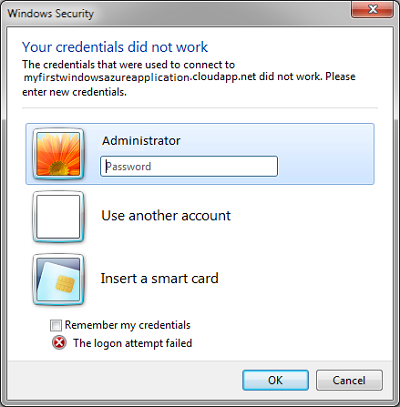
Uw inloggegevens werkten niet in Extern bureaublad(Remote Desktop)
Het probleem wordt waarschijnlijk veroorzaakt door het Windows- beveiligingsbeleid of de gebruikersnaam is mogelijk recentelijk gewijzigd. Dit laatste is vooral het geval wanneer u Windows opnieuw installeert en een nieuwe gebruikersnaam invoert. De referenties voor de Windows Remote Desktop- verbinding veranderen niet automatisch.
Fix Remote Desktop onjuist of verkeerd wachtwoord
Om het probleem op te lossen, volgen we achtereenvolgens de volgende aanpak:
- Voer(Run) de probleemoplosser voor netwerkadapters uit(Network Adapter Troubleshooter)
- Wijzig(Change) het netwerkprofiel van openbaar in privé
- Gebruikersnaam account wijzigen
- Windows-beveiligingsbeleid bewerken
- De Groepsbeleid-editor gebruiken
Laten we deze stappen in detail bekijken.
1] Voer(Run) de probleemoplosser voor netwerkadapters uit(Network Adapter Troubleshooter)
De probleemoplosser voor netwerkadapters(Network Adapter Troubleshooter) helpt de fouten met het netwerk (indien aanwezig) te controleren en te corrigeren.
Ga naar Start > Settings > Updates en Security > Troubleshoot . Selecteer(Select) de probleemoplosser voor netwerkadapters(Network Adapter Troubleshooter) in de lijst.
2] Wijzig(Change) het netwerkprofiel van openbaar in privé
Er is gemeld dat dit probleem zich voordeed op systemen waarop het netwerkprofiel openbaar was ingesteld. Het veranderen naar privé hielp bij het oplossen van het probleem.
Ga naar Start > Settings > Network en internet > Status . Klik(Click) op Verbindingseigenschappen wijzigen(Change connection properties) .
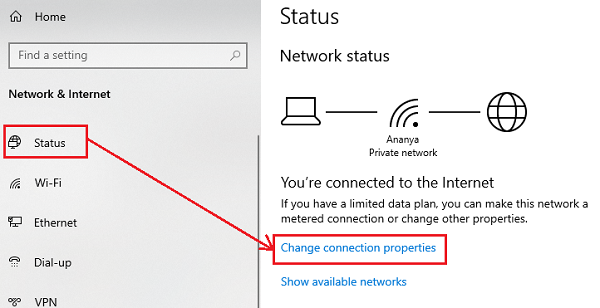
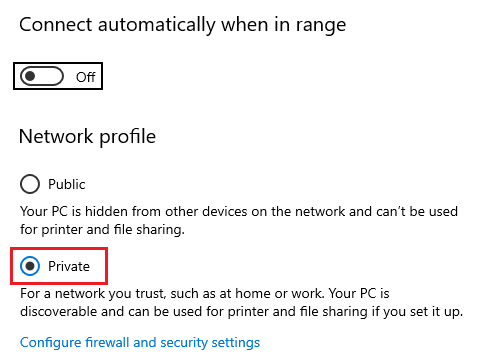
Wacht(Wait) een paar seconden totdat het systeem de instellingen heeft gewijzigd.
3] Gebruikersnaam van account wijzigen
Een van de oorzaken van dit probleem is dat wanneer gebruikers hun exemplaar van Windows 10 opnieuw installeren , ze de gebruikersnaam voor het systeem wijzigen, maar niet voor de verbinding met extern bureaublad(Remote Desktop) . In dit geval kunt u de gebruikersnaam terugzetten naar wat deze was vóór de herinstallatie en kijken of dat helpt.
4] Windows-beveiligingsbeleid bewerken
Er is een Windows - beveiligingsbeleid, dat, indien ingeschakeld, niet-beheerders niet toestaat in te loggen op Remote Desktop - verbinding. Als u niet-admin-gebruikers de verbinding met Extern bureaublad(Remote Desktop) wilt laten gebruiken , moet u dit beleid bewerken. Dit is uiteraard mogelijk als u zelf de beheerder van het systeem bent.
Press Win + R om het venster Uitvoeren(Run) te openen en typ de opdracht secpol.msc . Druk op Enter(Press Enter) om het lokale beveiligingsbeleid(Local Security Policy) te openen . Selecteer in het venster Lokaal beveiligingsbeleid(Local Security Policy) in het linkerdeelvenster Local Policies > User Rights Agreement .
Dubbelklik in het rechterdeelvenster op " Sta inloggen via Remote Desktop Services toe(Allow log on through Remote Desktop Services) ".
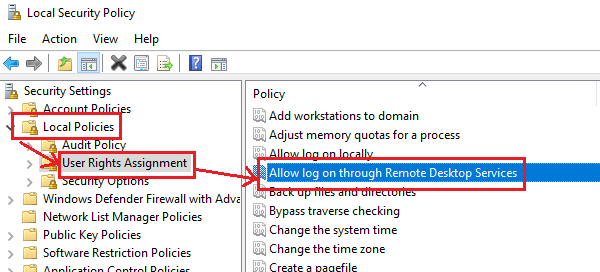
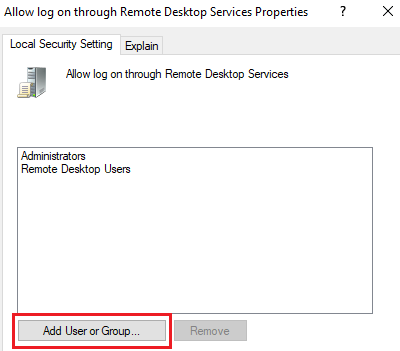
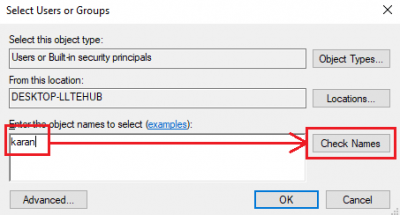
Selecteer Ok(Select Ok) om de instellingen op te slaan en het systeem opnieuw op te starten.
5] De Groepsbeleid-editor gebruiken
Als u dit beleid voor een reeks systemen moet instellen, kunt u hetzelfde doen via de Groepsbeleid-editor(Group Policy Editor) . De procedure hiervoor is als volgt:
Press Win + R om het venster Uitvoeren te openen en typ de opdracht (Run)gpedit.msc . Druk op Enter(Hit Enter) om de Groepsbeleid-editor(Group Policy Editor) te openen . Navigeer(Navigate) naar het volgende pad:
Computer Configuration > Administrative Templates > System > Credentials Delegation.
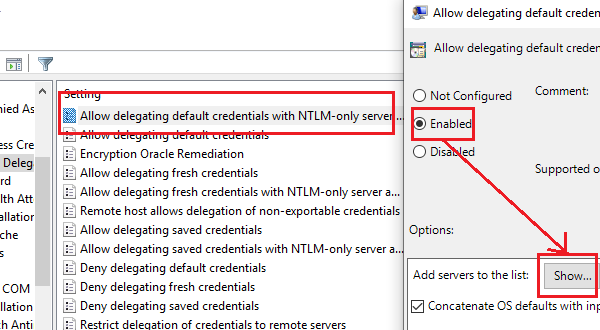
Verschuif het keuzerondje naar Enabled en klik op Show .
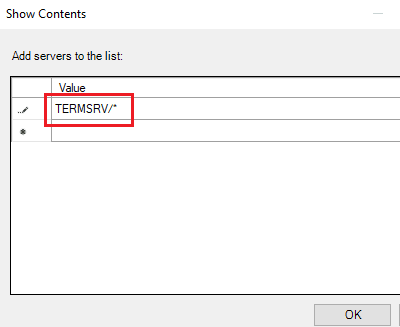
Herhaal hetzelfde voor het volgende beleid:
- Delegeren van standaardreferenties toestaan
- Delegeren van opgeslagen inloggegevens toestaan
- Sta(Allow) delegeren van opgeslagen inloggegevens toe met alleen NTLM-(NTLM-only) serververificatie
Controleer of dit helpt bij het oplossen van het probleem.
Hoe los ik op dat de gebruikersnaam of het wachtwoord onjuist is voor Remote Desktop ?
Als uw inloggegevens niet werken(Your credentials did not work) of uw gebruikersnaam of wachtwoord onjuist is voor de Remote Desktop - fout, moet u de probleemoplosser voor netwerkadapters(Network Adapter Troubleshooter) uitvoeren , uw gebruikersnaam wijzigen, enz. Anders dan deze, kunt u Desktopgebruikers verwijderen(Remove Desktop Users) toevoegen in het gedeelte Toestaan(Allow) om in te loggen ook via het menu Remote Desktop Services .
Hoe repareer ik de inloggegevens voor Extern bureaublad ?(Remote Desktop)
Als u een foutmelding krijgt over de inloggegevens van Extern bureaublad(Remote Desktop) , moet u mogelijk het type netwerkprofiel wijzigen van Openbaar(Public) in Privé(Private) , de probleemoplosser voor netwerkadapters(Network Adapter Troubleshooter) gebruiken, de gebruikersnaam van uw account wijzigen, enz. Hoewel deze fout niet vaak voorkomt, is een bepaalde wijziging in uw computer kan dit probleem veroorzaken.
Hope something helps!
Gerelateerd lezen(Related read) : De aanmeldingspoging is mislukt tijdens het verbinden van Remote Desktop.(The logon attempt failed error while connecting Remote Desktop.)
Related posts
Verhoog het aantal Remote Desktop-verbindingen in Windows 11/10
Maak een snelkoppeling naar Remote Desktop Connection in Windows 11/10
Extern bureaublad kan geen verbinding maken met de externe computer op Windows 11/10
Fix Remote Desktop kan de computerfout niet vinden in Windows 11/10
Extern bureaublad-services veroorzaakt hoge CPU in Windows 11/10
Gratis desktoprecorder- en schermopnamesoftware voor Windows 11/10
Technische ondersteuning geven of aannemen met de Quick Assist-app in Windows 11/10
Windows-sleutel blijft hangen na overschakelen van Extern bureaublad-sessie
Desktop of Explorer wordt niet automatisch vernieuwd in Windows 11/10
Kan niet met de rechtermuisknop op Desktop klikken op Windows 11/10
Tips en trucs voor virtueel bureaublad voor Windows 11/10
Een Stock Ticker toevoegen aan Desktop in Windows 11/10
NoMachine is een gratis en draagbare Remote Desktop Tool voor Windows PC
Verbinding met extern bureaublad inschakelen en gebruiken in Windows 11/10
De Remote Desktop-app gebruiken op Windows 10
Bureaubladpictogrammen gaan willekeurig naar de tweede monitor in Windows 11/10
Microsoft Remote Desktop-app voor Windows 11/10
Extern bureaublad werkt niet of maakt geen verbinding in Windows 11/10
Hoe Remote Desktop op uw Windows-pc te blokkeren -
Steam-games vastzetten op taakbalk of desktop in Windows 11/10